第一天学习笔记
一、准备软件-jdk安装经验
1.安装了jdk,使用java -version在黑窗口个验证是否安装成功。
2.使用windows+r快捷键打开不了运行小窗口,可能是锁死的了的原因,使用fn+f2解锁一下,在使用w+r就可以打开cmd了
二、Tomcat安装
-
1.Tomcat无需安装,把压缩包解压到自己的目标路径就可以了。
-
bin:tomcat的执行文件
启动文件:startup.bat startup.sh
.bat是windows执行文件 .sh是linux的执行文件
关闭文件:shutdown.bat shutdown.sh -
conf:tomcat的配置文件
server.xml: 69行 8080端口 这个是tomcat的默认端口号 -
lib: 存放tomcat运行依赖的jar文件 .jar
-
logs:存放tomcat的运行日志文件
-
webapps:存放我们需要对外提供服务的软件
.war包:就是后端开发的 -
想要访问内置项目地址:http://127.0.0.1:8080,需要先启动tomcat,在浏览器就可以显示了。
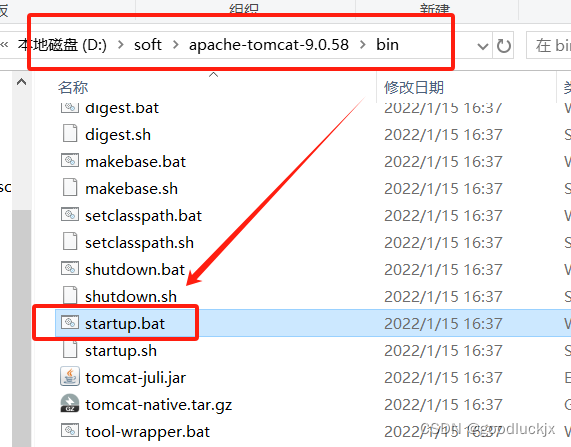
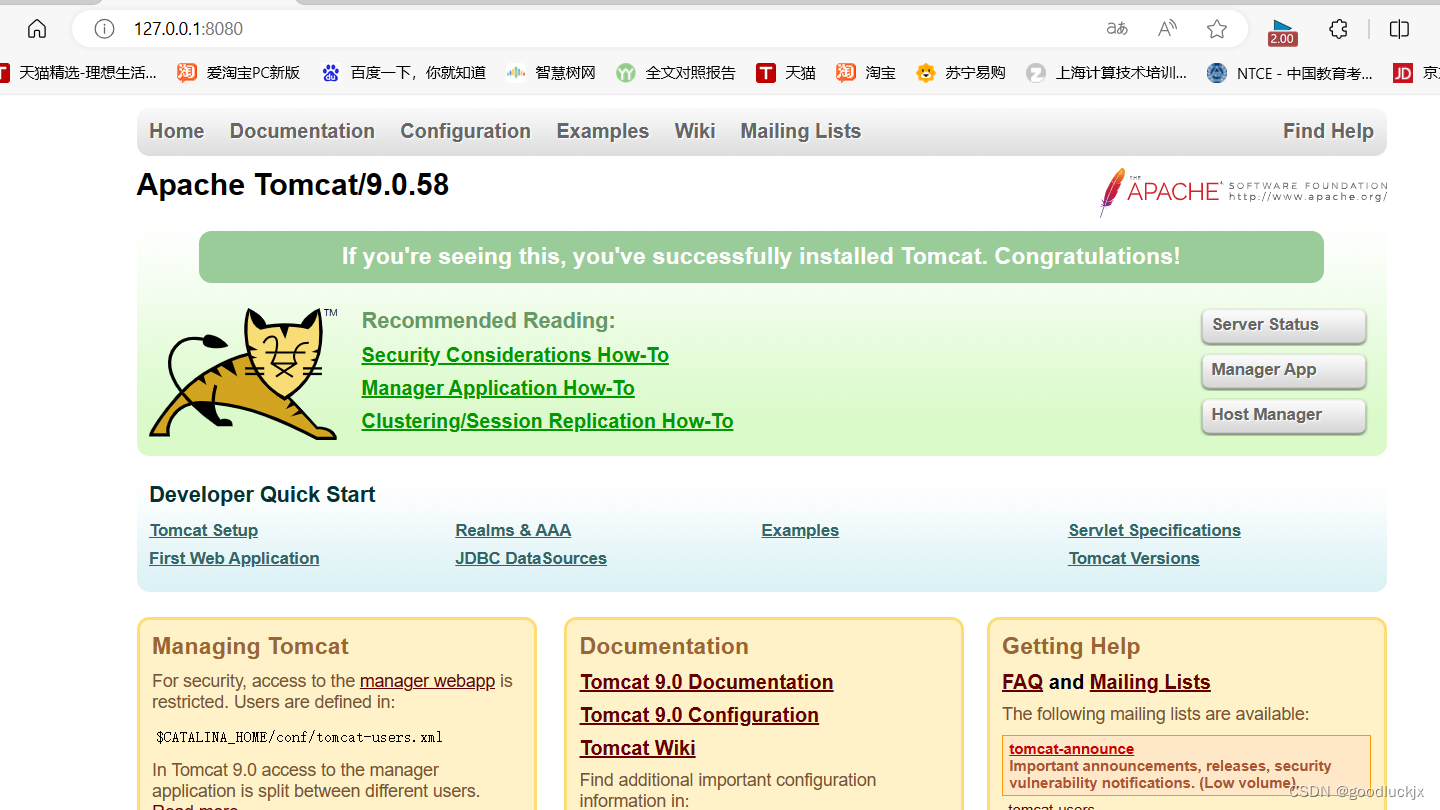
windows下搭建博客系统环境
-
1.创建数据库,打开Navicat,创建环境数据库,新建数据库-创建一个同名空库,导入数据库文件(右键,运行sql文件,找到准备好的sql文件)
-
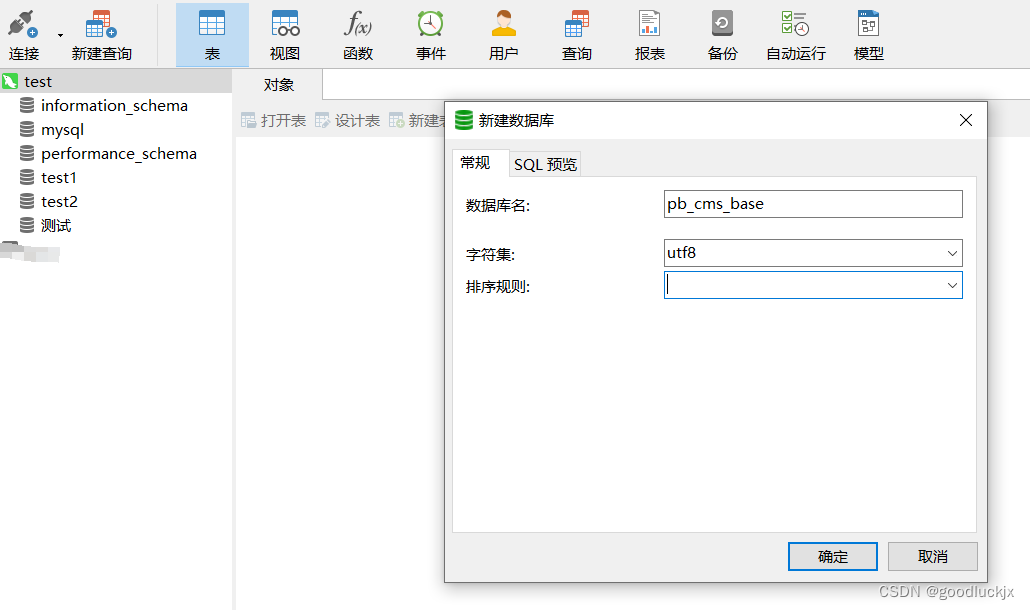
-
2.要把项目部署到服务器上,就是使用tomcat可以打开
2.1.把war包,复制粘贴,放到tomcat里wabapps目录里
2.2.因为这个项目使用了redis数据库,需要进行redis数据库的安装
2.3.启动tomcat。 -
2.3.1启动tomcat乱码问题解决
-
2.3.2因为输出的时候使用的utf8字符集,但是黑窗口编译的时候使用的jbk
-
2.3.3解决:更改日志输出内容字符集把UTF-8更改为GBK,更改后需保存,需要重新打开tomcat即可。
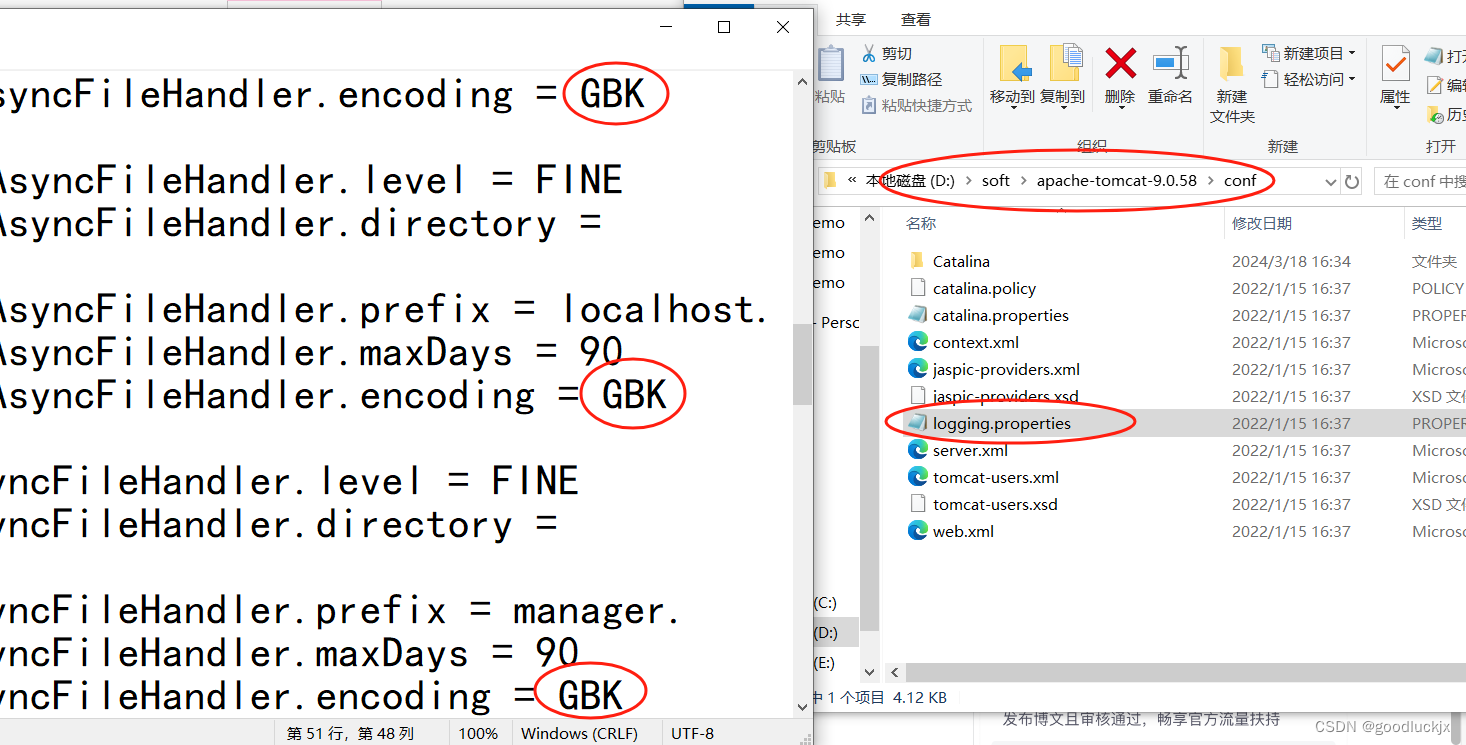
-
2.4 检查服务里的Redis是否运行,在任务管理器中
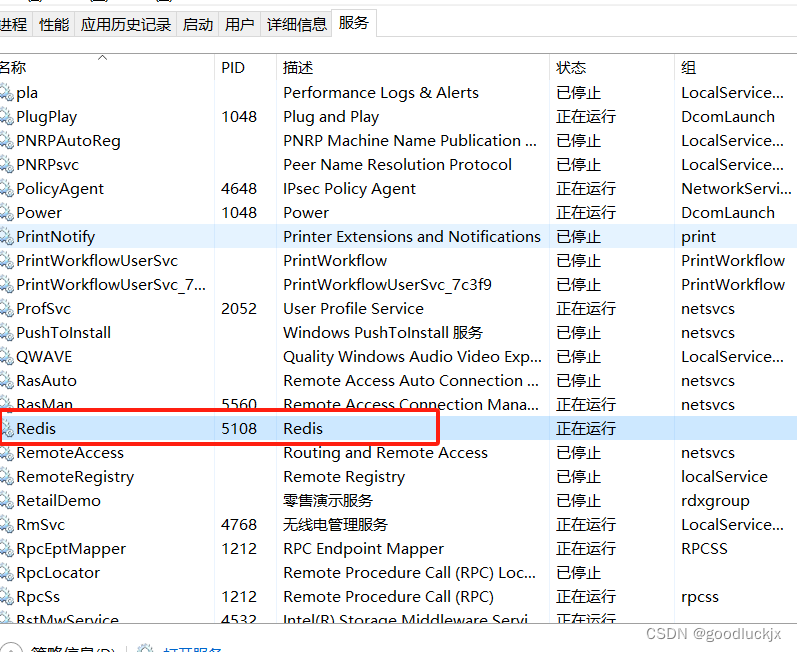
2.4.1安装Redis解压到software目录下
以管理员身份打开cmd 并进入到redis目录下
进入redis目录,执行指令
安装redis服务:
redis-server --service-install redis.windows-service.conf --loglevel verbose
Redis启动:
redis-server --service-start -
2.5 访问http://127.0.0.1:8080/pb-cms/成功打开,如下图,访问到了博客网站的前台界面
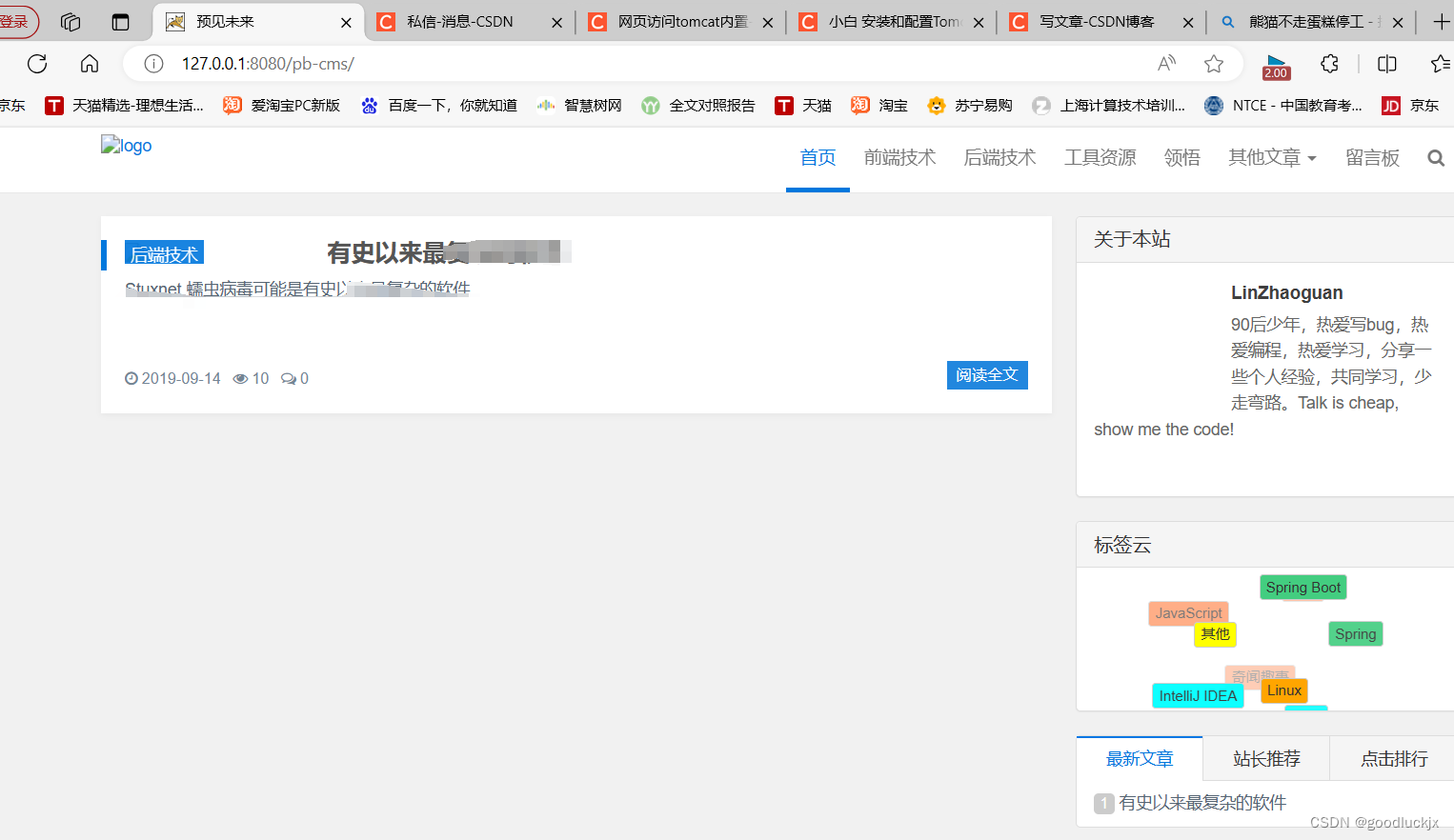
-
2.6 访问后台:http://127.0.0.1:8080/pb-cms/admin 后台地址,需要登录,登录后访问到后台界面。
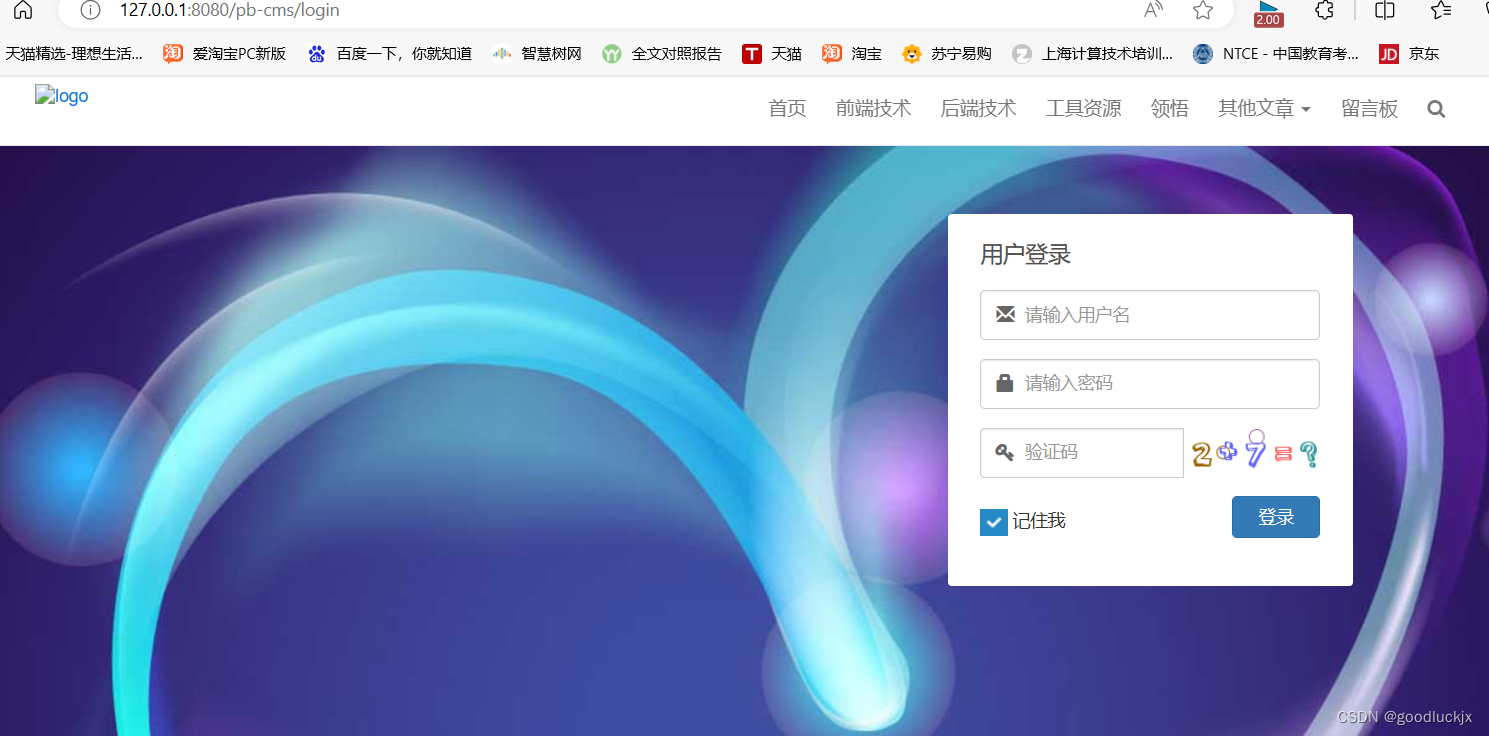
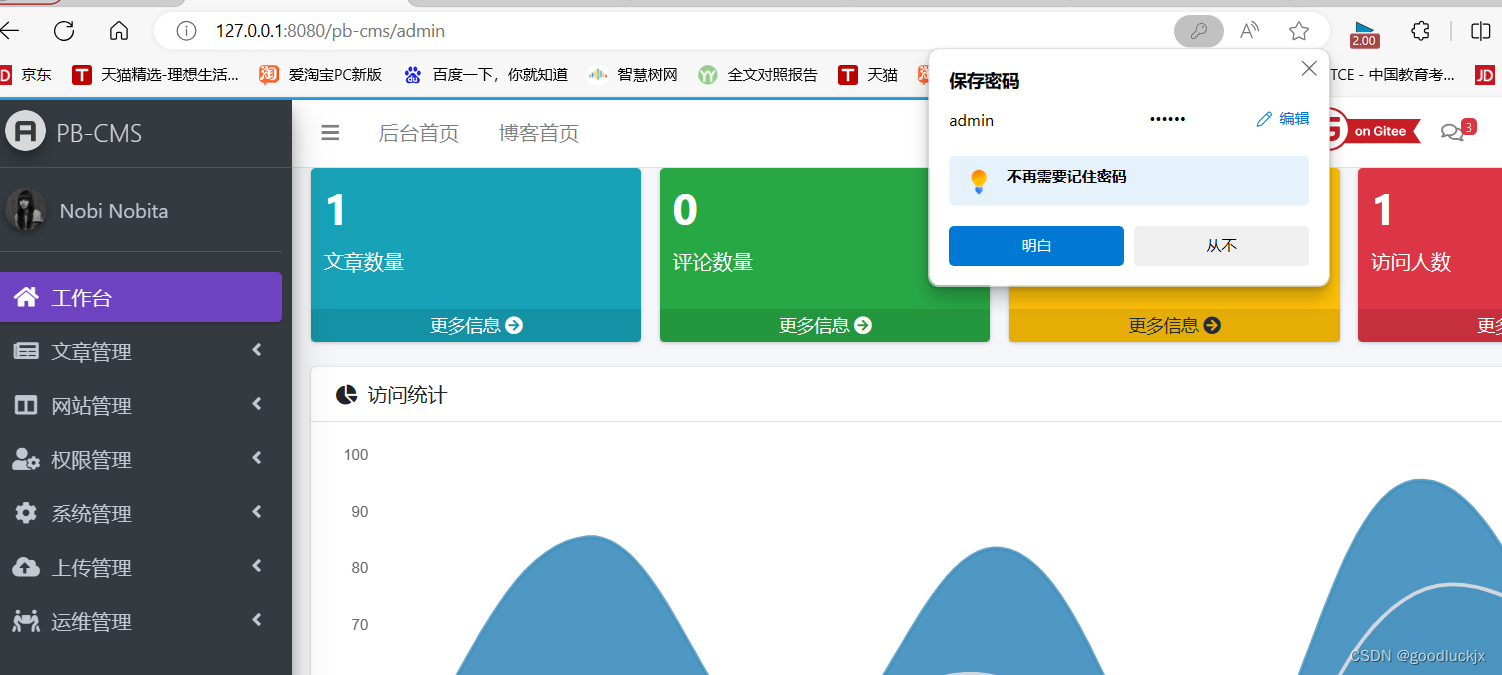
-
3 工作时候,一般开发搭建,如果需要测试搭建,可根据搭建文档搭建,或请求开发协助























 2935
2935











 被折叠的 条评论
为什么被折叠?
被折叠的 条评论
为什么被折叠?








